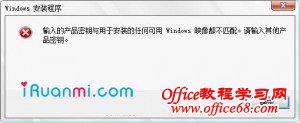|
现在市不少品牌机都已经预装了最新的Windows 8/8.1 操作系统。在中国,购买预装Win8的电脑预装的基本上都是“Windows 8 中文版”操作系统。Win8中文版如下图所示(点击可查看大图): 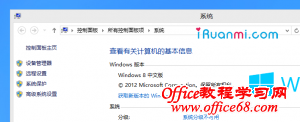 注:“Windows 8/8.1 中文版”属于CoreCountrySpecific版本,即特定国家版。该版本与Win8/8.1普通版(即Core、核心版)分属两个不同的版本。 如果你购买了预装“Windows 8/8.1 中文版”操作系统的电脑后,想把系统其升级为Win8/8.1普通版或者专业版或者专业版含媒体中心版本,最简单的方法就是点击上图中的“获取新版本的Windows 的更多功能”,然后根据提示输入Win8普通版或者专业版正版密钥来完成升级。整个升级过程只需10分钟左右。 如果你使用的是自己购买的正版密钥,升级后将自动激活。你也可以使用下面的公开按装密钥完成升级,不过升级后需要重新激活系统。 Win8.1 核心版安装密钥:334NH-RXG76-64THK-C7CKG-D3VPT Win8 核心版安装密钥:BN3D2-R7TKB-3YPBD-8DRP2-27GG4 除了在线升级,当然最好是重新安装更高的版本了。不过,当你想全新安装Win8普通版或者专业版时,不管是使用通过Win8升级助手下载的镜像还是通过MSDN订阅渠道获取的Win8 普通版、专业版二合一镜像,在安装途中都会遇到下面的提示迫使安装过程终止。提示内容:“输入的产品密钥与用于安装的任何可用Windows 映像都不匹配。请输入其他产品密钥。”(注:使用大客户专业版或者企业版镜像则不会有此提示) 这是因为电脑出厂时已经将用于激活Key内置到了电脑的Bios中,用户购买电脑之后需要联网即可自动激活。 当用户尝试全新安装系统时,安装程序首先会自动检测电脑内置Key,然后将Key与镜像中包含的系统进行版本匹配。如果匹配成功,安装程序会自动选择匹配的版本进行安装,安装后联网情况下将自动激活;如果匹配不成功就会出现图中的提示,这里给出针对此问题的解决办法: 首先,新建txt文档,复制粘贴下面几行字符,保存,修改文件名为ei.cfg(连同后缀名一块修改)。然后将这个文件添加到镜像中的sources文件夹内即 可。提示:如果想保存为ISO镜像,需要使用ISO编辑软件添加此文件。如果是通过U盘,硬盘安装,在制作好U盘启动盘或者解压后添加即可。 [EditionID] Professional [Channel] Retail [VL] 0 注:EditionID下面一行为指定安装的系统版本。例如:Core或者Professional。此处为空时将在安装过程中显示操作系统列表供选择。 需要说明的是,添加此文件后可跳过安装程序自动检测电脑内置Key的过程。如果添加了此文件,即使电脑内置Key与镜像中某一版本相匹配,安装后也无法自 动激活。例如,自己制作了Win8多合一版本镜像(内含ei.cfg文件),电脑预装的是Win8专业版,在使用该镜像安装专业版(注意,需要安装零售版 本)后是无法联网自动激活的。这种情况下,需要手动输入电脑内置Key来激活系统。 |